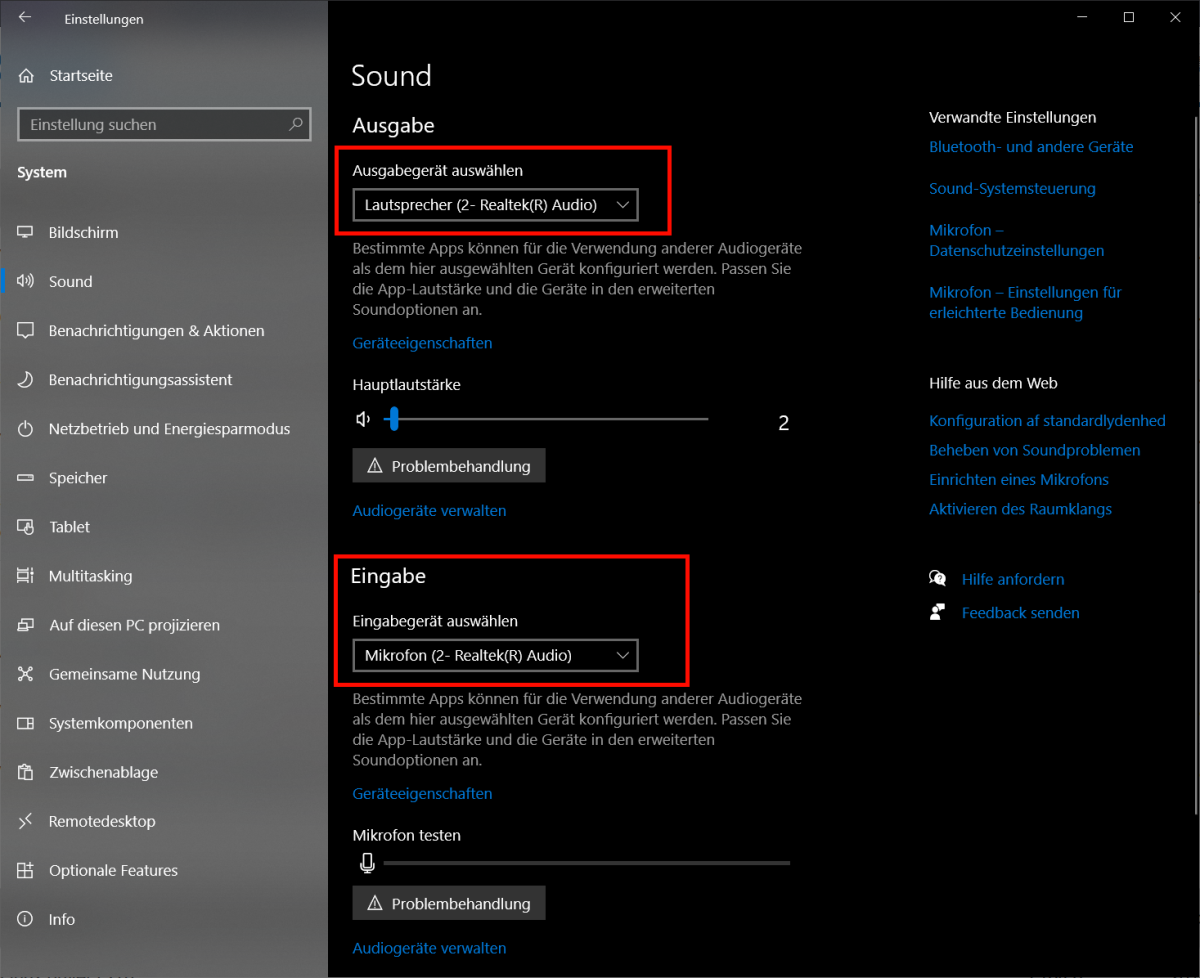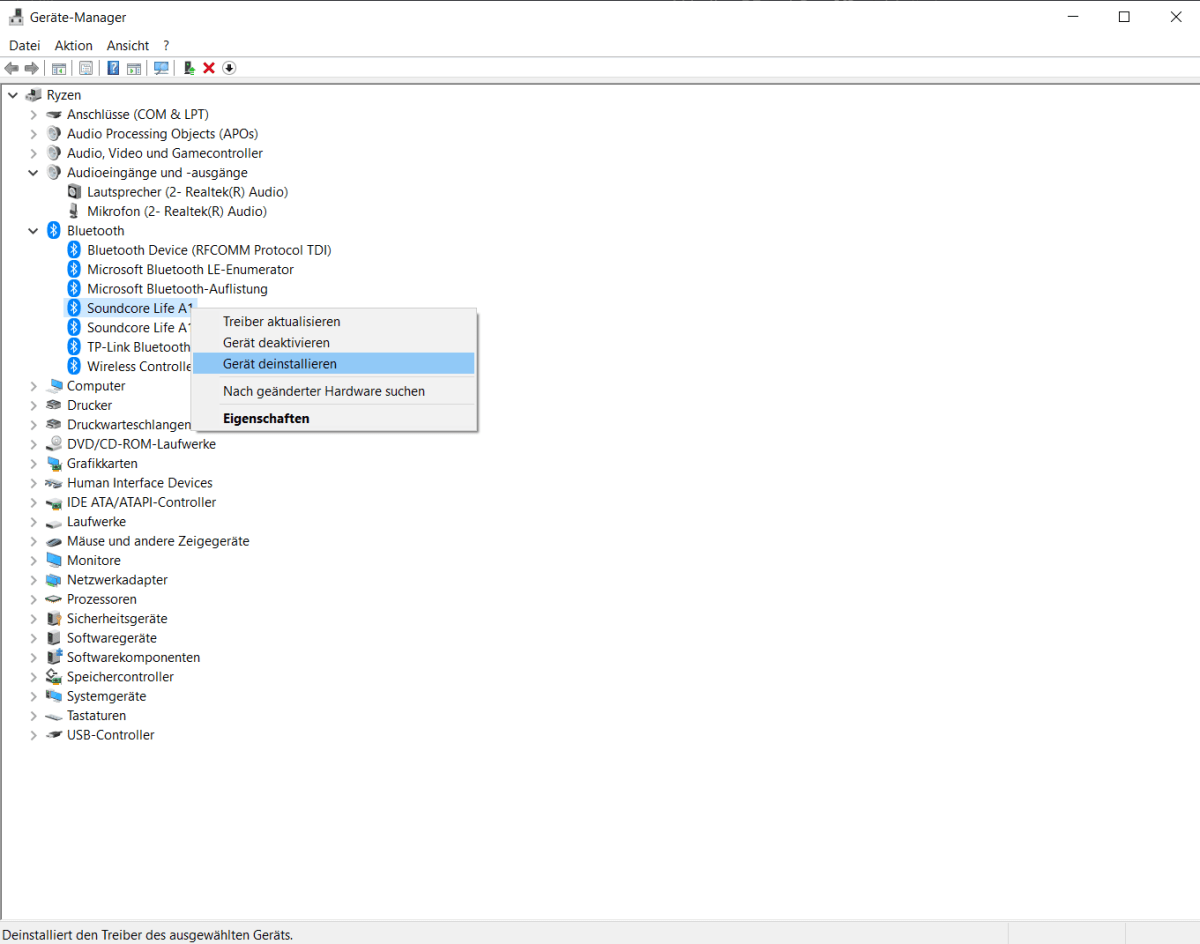|
Image: Florian Augustin / shutterstock.com
Sie sind mitten in der Videokonferenz, alle warten – aber Ihr Mikrofon verweigert den Dienst? Oder man kann Sie zwar hören, aber alle anderen Teilnehmer bleiben bei Ihnen stumm? Willkommen im Klub der Windows-Audio-Geplagten. Egal ob Teams, Zoom oder Google Meet: Audio-Probleme gehören zu den häufigsten Pannen im Videocall. Die gute Nachricht: In den meisten Fällen geht das Problem nicht auf einen technischen Defekt zurück, sondern auf ein falsch gesetztes Häkchen, einen vergessenen Treiber oder ein störrisches Bluetooth-Profil. Hier erfahren Sie Schritt für Schritt, wie Sie Ihre angeschlossenen Audiogeräte unter Windows wieder zum Laufen bringen – vom richtigen Stecker bis zur Mikrofonverstärkung. Tipp: Wenn Sie auf der Suche nach einem guten Headset sind, finden Sie hier drahtlose Gaming-Headsets im Test. Die besten Webcams stellen wir in diesem Beitrag vor. 1. Stecker prüfen: banal, aber immer der erste SchrittKlingt simpel – ist aber die häufigste Ursache für Audioprobleme: ein wackeliges Kabel oder der falsche Anschluss. Prüfen Sie Folgendes:
Klinke oder USB: Prüfen Sie zuerst, ob Ihr Headset richtig eingesteckt ist. Manche Anschlüsse unterscheiden zwischen Mikrofon- und Kopfhörerbuchse. TRRS-Klinkenstecker (vier Pole) müssen komplett sitzen, sonst hört man nichts oder das Mikrofon funktioniert nicht. USB-Headsets: Achten Sie auf ein kurzes Aufleuchten der LEDs oder einen Ping-Sound beim Anschluss. Wenn nichts passiert, probieren Sie einen anderen USB-Port. Geben Sie Windows beim ersten Einstecken etwas Zeit, das neue Gerät einzurichten. Bluetooth: Stellen Sie sicher, dass das Headset im Windows-Setup als verbunden angezeigt wird. Dazu sehen Sie unter Bluetooth und andere Geräte nach, ob Ihr Audiogerät erkannt wurde. Bei Problemen hilft es manchmal, das Headset zu entfernen und neu zu koppeln. Tipp: Ein kurzer Neustart von Windows oder das Aus- und Einschalten des Headsets kann manchmal Wunder wirken, bevor Sie sich in eine lange Fehlersuche stürzen. 2. Den richtigen Audioeingang und -ausgang wählen
Foundry Windows erkennt Geräte oft automatisch – aber nicht immer. Prüfen Sie deshalb bei Problemen diese Einstellungen: Windows 10 & 11: Rechtsklick auf das Lautsprecher-Symbol in der Taskleiste → „Soundeinstellungen öffnen“. Unter Eingabe sehen Sie, welches Mikrofon aktuell aktiv ist. Wählen Sie hier Ihr angeschlossenes Gerät aus. Unter Mikrofon testen sollten Sie eine Reaktion sehen, wenn Sie ins Mikro sprechen und dieses als Standardgerät festgelegt ist. Unter Ausgabe kontrollieren Sie, dass die Lautsprecher bzw. Kopfhörer richtig ausgewählt sind. In den Drop-Down-Menüs sehen Sie alle aktuell von Windows verwalteten Audiogeräte. Hinweis: Viele Videokonferenz-Tools (wie Teams, Zoom oder Discord) haben eigene Audioeinstellungen, die Sie ebenfalls prüfen sollten. Mit einem Testanruf vor wichtigen Konferenzen oder Anrufen können Sie Ihr aktuelles Setup oft direkt mit diesen Anwendungen testen. Beachten Sie dabei, dass Windows und einzelne Anwendungen unterschiedliche Standardgeräte festlegen können. 3. Windows erkennt das Audigerät nicht
Foundry Manchmal will Windows ein Audiogerät einfach nicht erkennen – trotz korrekt gestecktem Kabel oder Bluetooth-Verbindung. Der erste Schritt ist dann ein Blick in den Gerätemanager: Öffnen Sie per Rechtsklick auf Start → Gerätemanager und suchen Sie unter Audioeingänge und -ausgänge nach Ihrem Gerät. Taucht es nicht auf, kann es helfen, das Gerät einmal zu deaktivieren und wieder zu aktivieren: Rechtsklick aufs Headset → Deaktivieren → nach ein paar Sekunden erneut Aktivieren. Oft merkt Windows dann, dass hier doch ein Mikrofon angeschlossen ist. Bei USB- oder Bluetooth-Headsets kann es außerdem helfen, das Gerät komplett zu entfernen und neu einzurichten. Bei USB-Geräten ziehen Sie einfach den Stecker ab, warten ein paar Sekunden und stecken das Headset wieder ein. Bei Bluetooth öffnen Sie Einstellungen → Geräte → Bluetooth- & andere Geräte, wählen Ihr Headset aus und klicken auf Gerät entfernen. Anschließend koppeln Sie es wieder neu, indem Sie den Kopplungsmodus am Headset aktivieren und auf Bluetooth- oder anderes Gerät hinzufügen klicken. Ein Neustart von Windows schadet dabei nicht und sorgt oft dafür, dass Treiber und Profile sauber geladen werden. 4. Bluetooth-Headset verbunden, aber kein TonBluetooth-Headsets sind praktisch, können aber launisch sein. Windows unterscheidet zwischen dem Headset-Modus für Sprache und dem Stereo-Modus für Musik oder andere Töne. Manchmal irrt sich das System aber und meint, nur das Mikrofon sei relevant – die Audioausgabe wird dann andernorts zugewiesen. Das Resultat: Sie hören nichts. Prüfen Sie also in den Soundeinstellungen (wie in Schritt 2: Rechtsklick auf Lautsprecher-Symbol → Soundeinstellungen öffnen), ob Ihr Headset sowohl als Ausgabegerät als auch für die Eingabe (Mikrofon) ausgewählt ist. Fehlt der Ton weiterhin, entfernen Sie das Headset über Einstellungen → Geräte → Bluetooth- & andere Geräte → Gerät entfernen und koppeln es anschließend neu. Damit setzt Windows die Profile zurück und die Kommunikation gelingt mit etwas Glück. Achten Sie außerdem auf die Entfernung zwischen PC und Headset und auf Störquellen wie andere Bluetooth-Geräte: Auch das kann dafür sorgen, dass die Audioqualität leidet oder im schlimmsten Fall nichts mehr ankommt. Technikprobleme oder Ärger mit veralteten Geräten lösen Sie am besten mit neuer Hardware. Hier finden Sie die besten Gaming-Headsets im Vergleich. 5. Lautstärke, Mute und App-Einstellungen prüfenManchmal liegt das Problem gar nicht am Headset selbst, sondern an einer Einstellung, die leicht übersehen wird. Prüfen Sie zuerst die physischen Stumm-Schalter („Mute“) am Headset oder direkt am Kabel. Viele Modelle haben einen kleinen Schieberegler oder Knopf, der Mikrofon oder Lautsprecher stumm schalten kann. Anschließend sollten Sie die Windows-Lautstärke kontrollieren: Klicken Sie auf das Lautsprecher-Symbol in der Taskleiste und prüfen Sie, ob der Regler hoch genug eingestellt ist. Immer noch kein Sound? Dann prüfen Sie die App-Einstellungen: Teams, Zoom oder Discord haben eigene Audio-Menüs. Dort finden Sie Testfunktionen, kleine „Mikrofon überprüfen“-Buttons oder Lautstärke-Regler. Hinweis: Ein Headset kann physisch perfekt funktionieren, aber wenn Windows oder eine App das Gerät nicht als Standard ausgewählt haben, dann wird es nicht verwendet und der Audiokanal bleibt stumm. 6. Treiber aktualisieren oder neu installierenWenn all das nichts hilft, liegt oft ein Treiberproblem vor. Moderne Windows-Versionen installieren Treiber automatisch, manchmal bleiben alte Versionen aber zurück oder Updates bringen neue Probleme mit. Zuerst prüfen Sie über Gerätemanager → Audioeingänge und -ausgänge → Rechtsklick auf Ihr Audiogerät → Treiber aktualisieren, ob Windows einen aktuellen Treiber findet. Alternativ lohnt ein Blick auf die Hersteller-Webseite: Dort finden Sie meist die aktuelle Version speziell für Ihr Modell und Ihr Windows (10 oder 11). Lesetipp zum Thema: Treiber immer aktuell: So gelingt Suche und Installation Bei hartnäckigen Problemen kann es helfen, den Treiber komplett zu deinstallieren: Rechtsklick → Gerät deinstallieren → anschließend Headset neu anschließen. Windows installiert dann automatisch den passenden Treiber neu. Für USB-Headsets gilt oft dasselbe: Stecker ziehen, warten, wieder einstecken. Manchmal sorgt schon das für eine saubere Neuinstallation. Tipps & Tricks für optimale Audioqualität in Videokonferenzen1. Mikrofonverstärkung richtig einstellen Manchmal ist das Mikrofon zwar aktiv, klingt aber zu leise. Unter Soundeinstellungen → Eingabekönnen Sie die Mikrofonverstärkung erhöhen. Tipp für Windows 10: Hier müssen Sie unter Eingabe noch auf Geräteeigenschaften klicken. Kleine Anpassungen reichen oft schon, um klar und verständlich zu klingen. Achten Sie darauf, dass der Wert nicht zu hoch ist, sonst entstehen störende Nebengeräusche. 2. Kurze Testanrufe machen Viele Videokonferenz-Tools bieten Testanrufe oder Vorschaufunktionen. Nutzen Sie diese, bevor das Meeting startet. Damit merken Sie sofort, ob Mikrofon und Lautsprecher korrekt funktionieren, und müssen andere Teilnehmer nicht warten lassen, während Sie Windows-Probleme bekämpfen. 3. Raumakustik beachten Hintergrundgeräusche und Hall können die Akustik in Calls stark beeinträchtigen. Headsets mit Schaumstoff-Schutz am Mikrofon können störende Geräusche effektiv minimieren. 4. Treiber regelmäßig prüfen Auch wenn alles gerade funktioniert: Ein regelmäßiger Check auf Treiberupdates beim Hersteller oder über Windows Update verhindert, dass es plötzlich zu Ausfällen kommt. Mit Tools wie Drivermax können Sie solche Updates auch komfortabel einem Tool überlassen. 5. Neustart kann Wunder wirken Wenn alles andere fehlschlägt, ziehen Sie kurz den Stecker (vom Headset), starten Windows neu und koppeln das Headset anschließend wieder. Manche Fehler verschwinden dadurch von selbst. Kauftipps: Top-Headsets für Konferenzen und Co.Bei veralteter oder defekter Hardware können Sie auch mit den besten Einstellungen unter Windows manchmal nichts mehr bewirken. Für solche Fällen finden Sie hier zwei zuverlässige Headsets mit starker Leistung: Jabra Evolve2 40 SE: Stereo-Headset für professionelle Kommunikation
Jabra Preis: 89 Euro Das Jabra Evolve2 40 SE ist ein hochwertiges Business-Headset mit klarer Kommunikation. Es ist besonders für Konferenzen und Calls im Büro oder im Home-Office geeignet. Dank passiver Geräuschunterdrückung, ergonomischem Design und präziser Mikrofontechnik ermöglicht es störungsfreie Gespräche über Microsoft Teams oder andere Plattformen. Das integrierte Busylight signalisiert Gesprächsaktivität nach außen – in geteilten Büros ist das besonders praktisch und unterstützt ungestörtes Arbeiten. Technische Ausstattung: Anschluss: USB-A – Plug & Play für PC und Laptop Klang: Stereo-Headset, passive Geräuschunterdrückung durch isolierende Ohrpolster Mikrofone: 3-Mikrofon-Technologie für klare Sprachübertragung und gute Tonqualität Kompatibilität: Zertifiziert für Microsoft Teams, kompatibel mit Zoom, Google Meet und Co. Komfort: Weiche Memory-Schaum-Ohrpolster und ergonomisches Design für langes, angenehmes Tragen Bedienung: Integriertes Busylight (rot) zeigt aktive Gespräche an Bauart: Kabelgebunden, Over-Ear Farbe: Schwarz Razer BlackShark V2 Pro: Kabelloses Premium-Headset für Gamer und Freizeit
Razer Preis: 229 Euro Das Razer BlackShark V2 Pro (2023) ist ein High-End-Gaming-Headset, das speziell für E-Sports und ambitionierte Gamer entwickelt wurde. Mit verlustfreier HyperSpeed Wireless-Technologie, dem HyperClear Super-Breitband-Mikrofon und mit 50 mm Treibern liefert es eine beeindruckende Klangqualität und besonders schnelle Signalübertragung. Die ergonomische Bauweise mit schallisolierenden Ohrmuscheln verspricht hohen Tragekomfort auch nach mehreren Stunden. Technische Ausstattung: Konnektivität: Kabellos (2,4 GHz Razer HyperSpeed Wireless), fast latenzfreie Verbindung Mikrofon: Abnehmbares Breitband-Mikrofon für detailreiche Sprachübertragung in hoher Qualität Treiber: Razer TriForce Titanium 50 mm mit getrennter Abstimmung von Höhen, Mitten und Tiefen für dynamischen Sound Audio-Profile: Abgestimmte FPS-Audio-Profile für exakten und positionsabhängigen Sound Komfort: Geschlossene, schallisolierende Ohrmuscheln mit Memory-Schaum und atmungsaktivem Stoff Akkulaufzeit: Bis zu 70 Stunden, Aufladen via USB-C Kompatibilität: PC (Windows), mit 3,5-mm-Adapter, auch mit Konsolen nutzbar Farbe: Schwarz FazitMit den richtigen Handgriffen und ein paar Kontrollchecks sind Sie bereit für jede Videokonferenz – egal, ob unter Windows 10 oder 11. Ein kurzer Blick auf Stecker, Einstellungen und Treiber kann peinliche Stille vermeiden und sorgt dafür, dass Sie immer klar zu hören sind und selbst alles mitbekommen. So starten Sie entspannt ins Meeting, statt sich mit Technikproblemen herumzuschlagen. Wenn alle Lösungsversuche ins Leere laufen, wird es aber vielleicht Zeit für ein neues Headset – bei beschädigter Hardware sind die besten Software-Tweaks machtlos. Autor: Steffen Zellfelder, Autor, PC-WELT
Steffen Zellfelder ist freier Diplom-Journalist (FH) aus Bonn. Als versierter Software-Experte begeistert er sich besonders für Apps, Tools und Zukunftstrends. Aktuelle Beiträge von Steffen Zellfelder: (责任编辑:) |